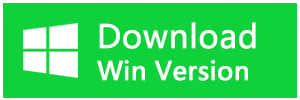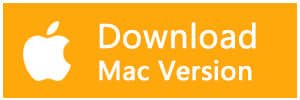Résumé:
Dans cet article, nous vous présenterons l'erreur du périphérique d'E / S et les moyens rapides de la corriger.
Jamais rencontré le message d'erreur disque dur n'est pas accessible. La demande n'a pas pu être effectuée en raison d'une erreur de périphérique d'E / S (0x8007045d)? Eh bien, je suis sûr qu'à un moment donné de la vie, vous devez avoir rencontré ce message en travaillant sur votre appareil informatique, puis vous vous êtes posé la question Qu'est-ce qu'une erreur de périphérique d'E / S?, Comment corriger cette erreur? Cela aura-t-il un impact sur mes données? Etc.
Si cela vous est déjà arrivé, cessez de vous inquiéter! Comme dans cet article, nous vous expliquerons les différentes manières d'éliminer cette erreur sans vous laisser perdre vos précieuses données.
Qu'est-ce qu'une erreur de périphérique d'E / S?
Une erreur de périphérique d'E / S signifie erreur de périphérique d'entrée / sortie, cela se produit lorsque Windows ne parvient pas à effectuer une action d'entrée et de sortie alors qu'il tente d'accéder à un disque ou à un lecteur.
Ce message d'erreur peut apparaître dans différents types d'unités matérielles comme la carte SD, la clé USB, le disque dur externe, etc.
Qu'est-ce qui provoque une erreur de périphérique d'E / S?
Voici les messages habituels qui clignotent sur votre écran en cas d'erreur de périphérique d'E / S:
1. Erreur d'E / S 32, erreur d'E / S 21 et autres codes d'erreur d'E / S similaires.
2. La demande ne peut pas être effectuée en raison d'une erreur de périphérique d'E / S.
Causes:
1. Le périphérique de stockage n'est pas correctement connecté; le PC n'est pas en mesure de détecter le périphérique connecté.
2. Le port USB de votre appareil est probablement endommagé ou n'est pas en état de marche.
3. Le périphérique de stockage est incompatible ou obsolète.
4. Le périphérique de stockage que vous essayez de connecter est sale.
5. La carte mémoire ou le lecteur USB connecté est reconnu avec une lettre de lecteur différente.
6. Windows utilise probablement un mode de transfert qui ne peut pas être utilisé par le périphérique matériel.
Comment corriger l'erreur de périphérique d'E / S de message?
Avant d'aller de l'avant avec les solutions possibles pour supprimer ce message d'erreur de Windows 10, 8, 7 ou lorsque vous utilisez la carte SD, un disque dur externe, il est essentiel de récupérer toutes vos données du lecteur pour éviter la perte de données tout en poursuivant la correction procédure. L'utilisation d'un outil de récupération de logiciels de haute qualité sera d'une grande aide dans ce cas.
Récupérer des données à l'aide du logiciel de récupération de données Bitwar
Étape 1. Téléchargez le logiciel gratuit de récupération de données sur le site officiel: https://fr.bitwar.net/data-recovery-software/. Après le téléchargement, installez et lancez le logiciel.
Étape 2. Maintenant, sélectionnez la partition d'où vous souhaitez récupérer les données et cliquez sur Suivant. Dans ce cas, vous devrez connecter le périphérique externe à l'ordinateur à partir duquel vous souhaitez restaurer les données.
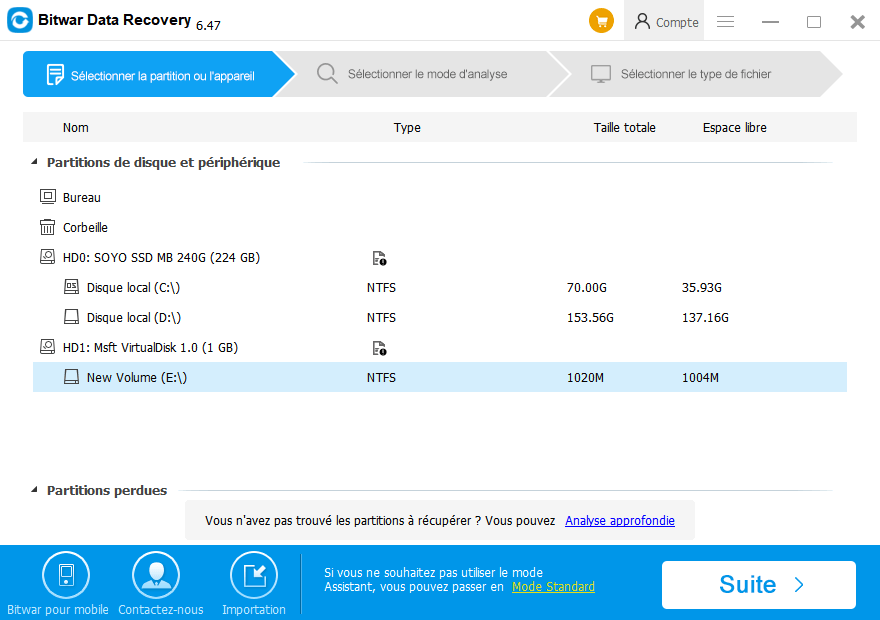
Étape 3. Sélectionnez le mode de numérisation et les types de fichiers, puis cliquez sur le bouton Suivant pour démarrer le processus de numérisation.
Étape 4. Une fois la numérisation terminée, vous pouvez prévisualiser les fichiers numérisés à récupérer en cliquant sur le bouton Récupérer.
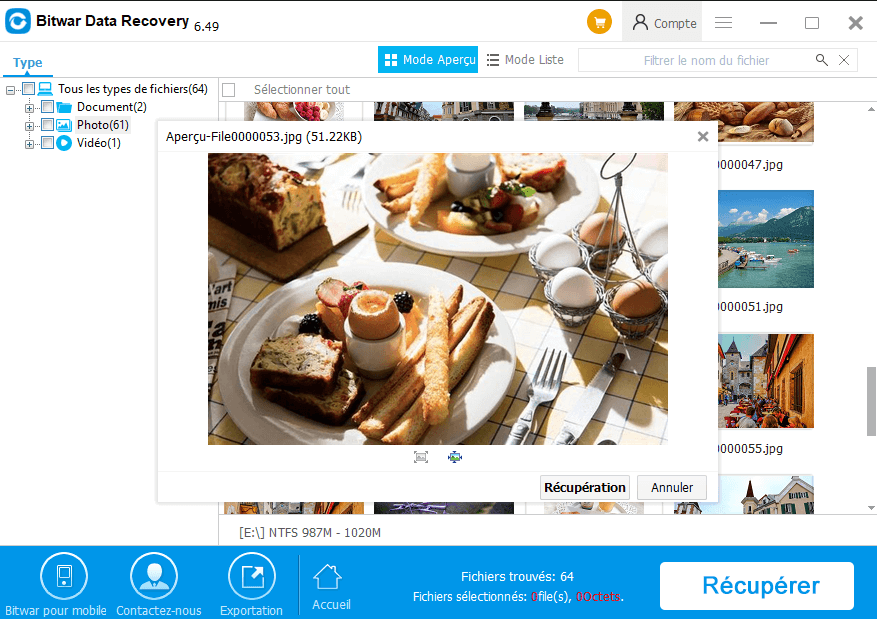
Si cette analyse n'a pas pu trouver les fichiers souhaités, essayez l'option Analyse approfondie pour rechercher les fichiers sur chaque secteur du disque dur. Ce processus d'analyse prendra plus de temps qu'une analyse rapide et n'affichera pas le nom réel des fichiers dans le résultat de l'analyse.
Après avoir récupéré vos données à l'aide du logiciel de récupération de données Bitwar, il est temps de corriger l'erreur de périphérique d'E / S avec les solutions ci-dessous.
Solution 1: Vérifier la connexion du périphérique de stockage
Comme déjà indiqué ci-dessus, l'erreur du périphérique d'E / S peut se produire en raison d'une connexion incorrecte! Il est donc important de vérifier la connexion USB.
Étape 1. Retirez le périphérique de stockage du port actuel et branchez-le sur un autre port, câble ou adaptateur.
Étape 2. Essayez d'ouvrir le lecteur que vous souhaitez. Si l'erreur est due à un port défectueux, la connexion d'un périphérique à un autre port devrait aider, sinon suivez d'autres solutions pour résoudre le problème.
Solution2: Mettre à jour le pilote de périphérique
Dans le cas où le périphérique de stockage est endommagé, obsolète ou incompatible avec votre système, vous verrez ce message d'erreur sur votre écran, la demande ne peut pas être effectuée en raison d'une erreur de périphérique d'E / S.
Pour résoudre ce problème, vous devez télécharger, installer et mettre à jour votre pilote de périphérique. Après cela, retirez l'appareil connecté et essayez de le reconnecter à votre systèm e pour vérifier s'il peut toujours être détecté ou non.
Solution3: Réparation à l'aide d'une invite de commandes
Utilisez la ligne de commande pour vérifier et réparer les erreurs de disque.
Étape 1. Lancez l'invite de commandes et exécutez la commande CHKDSK pour obtenir les privilèges requis en tant qu'administrateur pour l'analyse.
Étape 2. Tapez la commande chkdsk / f x: et appuyez sur Entrée.
Étape 3. Remplacez la lettre de lecteur x par le nom de votre lecteur sur lequel vous souhaitez exécuter l'analyse.
Étape 4. Tapez exit et appuyez sur Entrée.
Solution4: Changer le mode de transfert du lecteur
Windows ne pourra pas transférer les données du lecteur vers le système informatique si le mode de transfert du lecteur est incorrect ou modifié. Suivez les étapes ci-dessous pour résoudre ce problème.
Étape 1. Appuyez sur Win + R, puis tapez devmgmt.msc pour ouvrir le Gestionnaire de périphériques.
Étape 2. Maintenant, développez les contrôleurs IDE ATA / ATAPI. Cela vous permettra de voir une liste des canaux IDE ATA / ATAPI.
Étape 5. À droite, cliquez sur le canal auquel le lecteur externe est connecté, puis cliquez sur Propriétés. Habituellement, le canal IDE secondaire est utilisé pour les disques durs externes.
Étape 6. Maintenant, cliquez sur l'option PIO uniquement dans la case étiquetée Mode de transfert, c'est pour le périphérique qui représente le disque dur externe dans l'onglet étiqueté Paramètres avancés. Cet appareil est généralement défini sur 0.
Étape 7. Après cela, cliquez sur OK et fermez toutes les fenêtres ouvertes et redémarrez l'ordinateur pour vérifier le lecteur.
Le fait de suivre l'une des solutions ci-dessus devrait aider à résoudre l'erreur du périphérique d'E / S.
Conclusion
Une erreur de périphérique d'E / S se produit principalement en raison d'un problème au niveau du périphérique matériel ou du support externe que vous utilisez pour vous connecter à votre ordinateur. Une autre raison peut être un programme défectueux ou un pilote.
Il existe plusieurs façons de résoudre ce problème; Cependant, il est possible que les données soient perdues lors de l'exécution de ces actions. Par conséquent, la nécessité d'utiliser un outil de récupération fiable est la plus grande.
Le logiciel de récupération de données Bitwar est l'un de ces outils qui promet de fournir des résultats rapides et à 100%. Il est compatible avec les systèmes d'exploitation Windows et Mac et possède une interface conviviale.
Alors, choisissez judicieusement et suivez les étapes ci-dessus pour corriger l'erreur de périphérique d'E / S sans tracas!
This article is original, reproduce the article should indicate the source URL:
http://adminweb.bitwar.nethttps://fr.bitwar.net/course/delete/2844.html
Keywords:L'erreur Du Périphérique D'E /